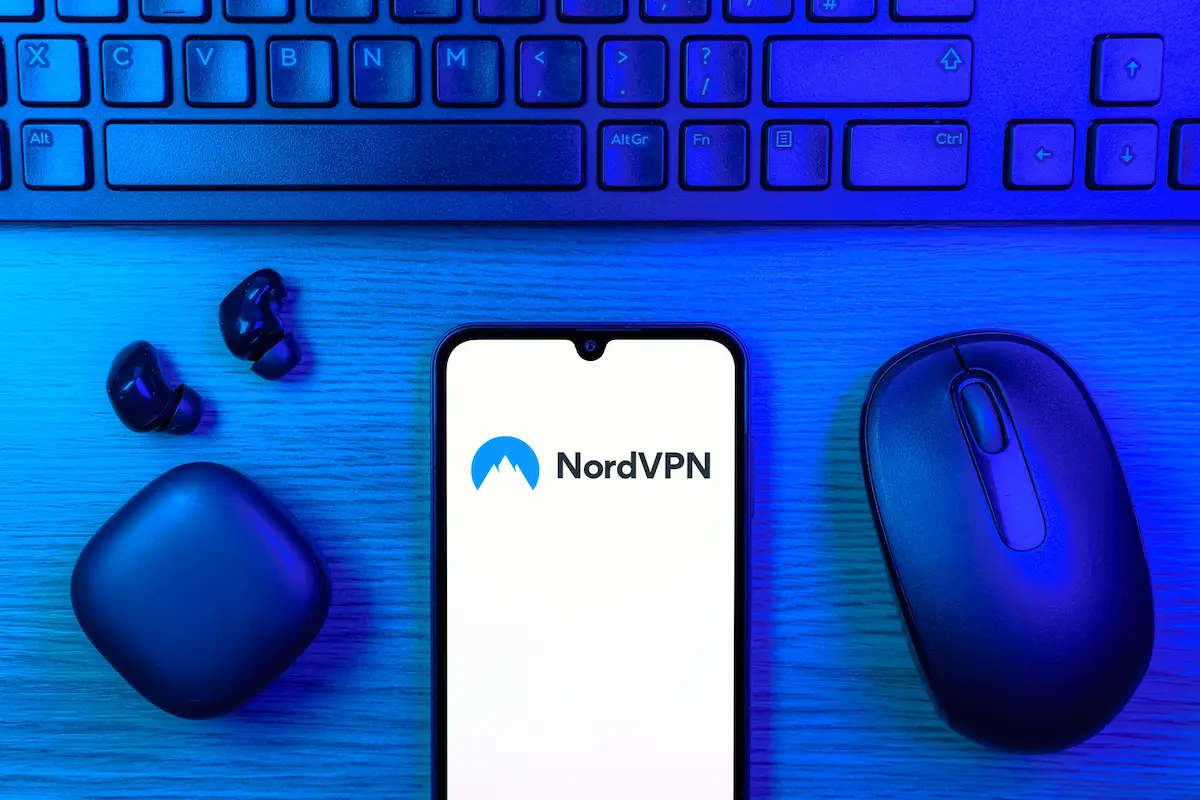MacやMacBookでVPNを導入しようと考えたとき、多くの選択肢の中からNordVPNは有力な候補になります。
私がNordVPNを使い始めた理由は、その高いセキュリティ性能と豊富な機能、そして使いやすいインターフェースにありました。しかし、Macユーザーが最初に直面するのが「App Store版」と「公式サイト版」のどちらをインストールするかという問題です。
この選択は、今後の使い勝手や利用できる機能に大きく影響します。この記事では、それぞれのバージョンの違いから、あなたの使い方に合った最適な選択ができるように詳しく解説します。さらに、インストール手順、基本的な使い方、セキュリティを高めるための応用設定、そして万が一のトラブル解決策まで、NordVPNをMacで使いこなすための全知識を網羅した完全ガイドです。

最初の選択|App Store版と公式サイト版の違い
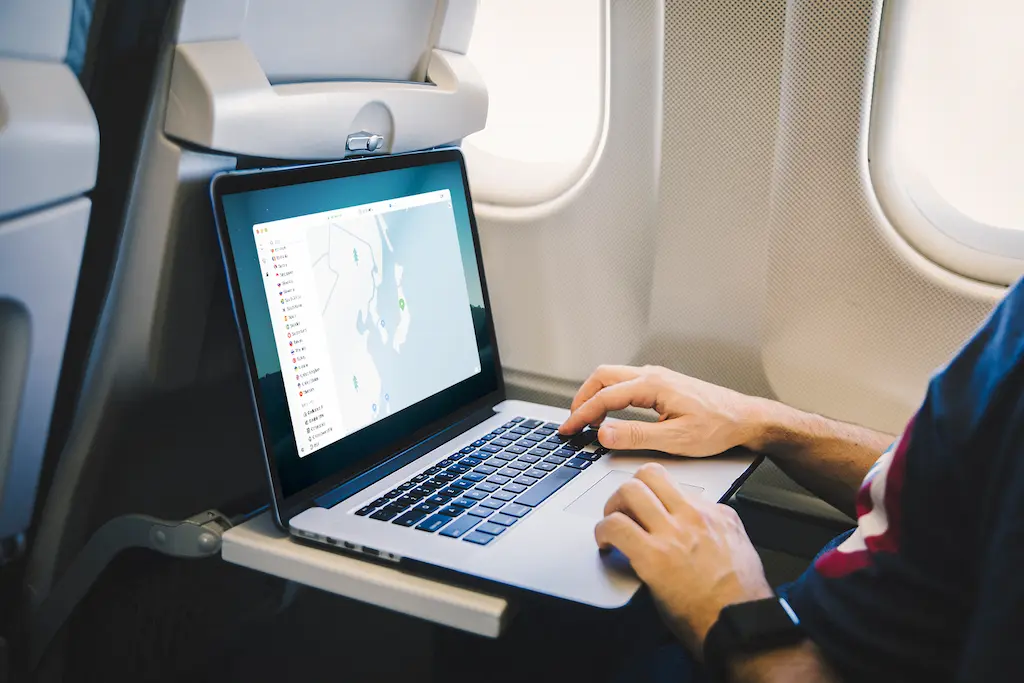
NordVPNをMacで利用する上で最も重要なのが、どちらのバージョンのアプリをインストールするかという点です。これは単なる入手経路の違いではなく、機能やシステムとの連携方法に明確な差を生み出します。
Macユーザーに提供される2つのアプリ
NordVPNはmacOS向けに2つの異なるクライアントアプリを提供しています。一つはAppleの審査を経てApp Storeで配布されるバージョンで、もう一つはNordVPN公式サイトから直接ダウンロードするバージョンです。
この違いは、Appleが定めるアプリ開発のルールに起因します。App Storeのアプリは「サンドボックス」という制限された環境で動作するため、システムへのアクセスが限られます。一方で公式サイト版は、より深いシステムアクセス権限を持つことで、多機能を実現しています。
機能と挙動の比較|どちらを選ぶべきか
どちらのバージョンが自分に合っているかを判断するために、主要な機能の違いを比較してみましょう。あなたの使い方や求めるセキュリティレベルによって、最適な選択は異なります。
| 機能/側面 | App Store版 | 公式サイト(サイドロード)版 |
| インストール元 | Apple App Store | NordVPN 公式サイト |
|---|---|---|
| キルスイッチ | システム全体のみ | システム全体 & アプリ指定 |
| 脅威対策Pro™ | 利用できる(プランによる) | 利用できる(プランによる) |
| VPNプロトコル選択 | NordLynx, OpenVPN | NordLynx, OpenVPN |
| カスタムDNS | 利用できない | 利用できる |
| システム統合 | macOSネイティブ | 独自のヘルパーツール利用 |
| セキュリティ権限 | 要求される権限が少ない | 管理者パスワードを要求 |
結論|シンプルさならApp Store版、機能性なら公式サイト版
私の結論として、どちらを選ぶべきかはユーザーのニーズ次第です。Appleのエコシステムとの調和やシンプルな操作性を重視するなら、App Store版が最適です。iCloud+プライベートリレーなど、macOSの標準機能とスムーズに連携します。
一方で、セキュリティ設定を細かくカスタマイズしたいパワーユーザーには、公式サイト版が断然おすすめです。特定のアプリだけを保護する「アプリキルスイッチ」や「カスタムDNS設定」といった高度な機能は、公式サイト版でしか利用できません。最大限の機能性を求めるなら、公式サイト版一択です。
NordVPNのインストールと初期設定
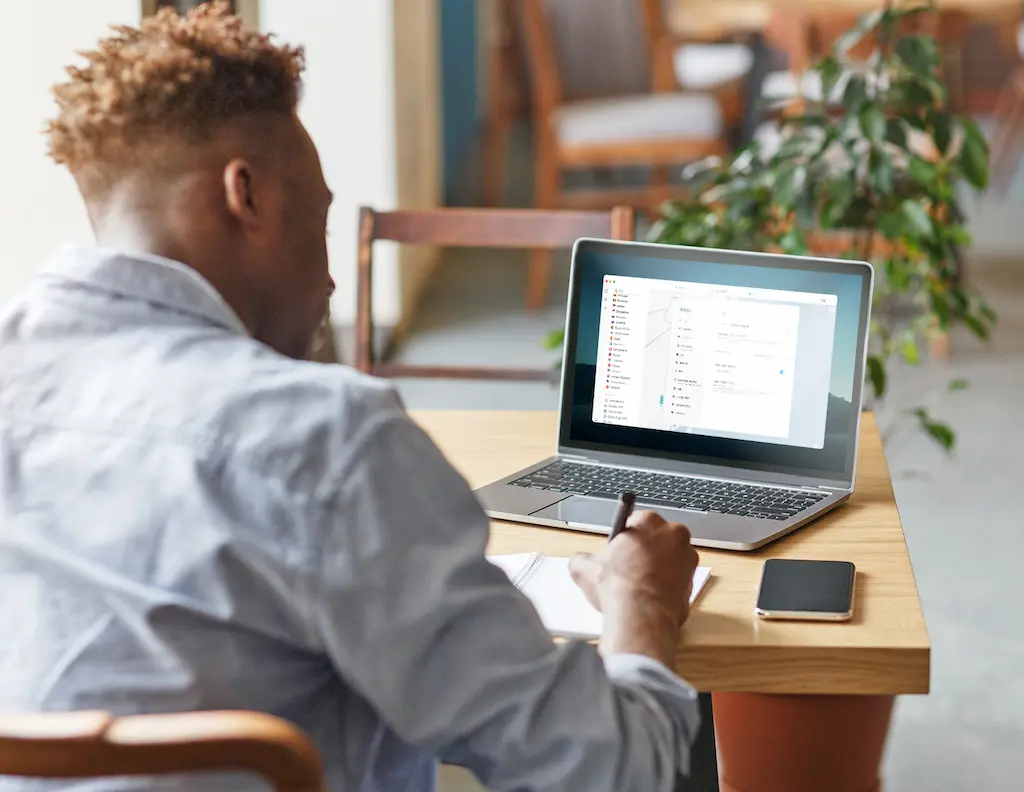
使用するバージョンを決めたら、次はインストールと初期設定です。手順はどちらのバージョンでも簡単ですが、公式サイト版では管理者パスワードの入力が必要になる点が異なります。
App Store版のインストール手順
App Storeからのインストールは非常にシンプルです。MacのApp Storeアプリを起動し、「NordVPN」と検索します。
公式アプリを見つけたら「入手」ボタンをクリックし、インストールを実行します。インストールが完了すると「開く」ボタンに変わるので、クリックしてアプリを起動しましょう。
公式サイト版のインストール手順
公式サイト版は、WebブラウザでNordVPNのダウンロードページにアクセスし、macOS用のインストーラー(.pkgファイル)をダウンロードします。
ダウンロードしたファイルをダブルクリックしてインストーラーを起動し、画面の指示に従って進めます。途中でMacの管理者パスワード、またはTouch IDによる認証を求められます。これはVPN接続を管理するヘルパーツールをインストールするために不可欠な手順です。
アカウントへのログインと最初の接続
どちらのバージョンも、初回起動時にはNordVPNアカウントへのログインが必要です。「ログイン」ボタンをクリックするとブラウザが開き、ログインページが表示されます。
メールアドレスとパスワードでログインすると、アプリに戻るよう促されます。アプリに戻り、macOSのキーチェーンへのアクセス許可を求められたら、Macのログインパスワードを入力して「常に許可」を選択すると、次回以降の起動がスムーズになります。ログイン後、「クイック接続」ボタンを押せば、最適なサーバーに自動で接続され、すぐに安全なインターネット通信が始まります。
NordVPNの基本的な使い方と主要機能

NordVPNの真価は、ただIPアドレスを隠すだけではありません。インターネット利用を安全かつ快適にするための強力な機能が備わっています。ここでは、特に重要な3つの機能を解説します。
キルスイッチ|VPN接続の安全性を高める命綱
キルスイッチは、VPN利用における生命線ともいえる機能です。万が一VPN接続が不意に切断された場合、保護されていない状態でインターネットに接続してしまうのを防ぐため、自動でインターネットアクセスを遮断します。
App Store版では、このキルスイッチがデフォルトで有効になっており、システム全体に適用されます。ユーザーが意識することなく、常に保護が働く仕組みです。公式サイト版では、システム全体を遮断するモードに加え、指定したアプリだけを強制終了させる「アプリキルスイッチ」も利用できます。これにより、他の作業を続けながら特定のアプリの通信だけを確実に保護するという、より柔軟な運用ができます。
脅威対策Pro™|VPNを超えた総合セキュリティ
「脅威対策Pro™」は、NordVPNを単なるVPNから総合セキュリティソフトへと進化させる機能です。悪質な広告やオンライントラッカー、フィッシングサイトをブロックするだけでなく、ダウンロードしたファイルをスキャンしてマルウェアを検出します。
この機能の強力な点は、VPNに接続していないときでも動作し続けることです。有効化するには、macOSのシステム設定で機能拡張の許可やフルディスクアクセス権の付与など、いくつかの手順が必要になります。これは、脅威対策Pro™がシステムレベルで通信を監視し、ファイルを直接スキャンするために必要な権限だからです。設定は少し手間がかかりますが、それに見合うだけの強固な保護が得られます。
最適なプロトコルの選び方|速度と安定性の両立
VPNの通信速度や安定性は、使用する「プロトコル」という通信規格に大きく左右されます。NordVPNでは、用途に応じてプロトコルを選択できます。
- NordLynx|NordVPNが独自開発した最新プロトコルです。圧倒的な通信速度が特徴で、動画ストリーミングやオンラインゲームなど、速度が求められる場面で最高のパフォーマンスを発揮します。基本的にはこれを選択しておけば間違いありません。
- OpenVPN (UDP/TCP)|長年の実績がある非常に安定したプロトコルです。UDPは高速、TCPは信頼性が高いという特徴があります。普段はNordLynxを使い、公共Wi-Fiなど不安定な環境で接続に問題が起きた際にOpenVPN (TCP)に切り替える、といった使い方がおすすめです。
NordVPNを使いこなすための応用設定

基本的な機能に加えて、NordVPNにはさらに便利で安全に使うための応用設定があります。これらを活用することで、あなたのデジタルライフはより快適なものになります。
自動接続|特定のWi-FiでVPNを自動化する
カフェや空港などの公共Wi-Fiに接続するたびに、手動でVPNをオンにするのは面倒です。自動接続機能を設定すれば、この手間を完全になくせます。
設定画面から、信頼できないWi-Fiネットワークに接続した際に、自動でVPNに接続するよう設定します。逆に、安全な自宅や職場のWi-Fiを「信頼できるネットワーク」に登録しておけば、そのネットワーク上ではVPNは自動接続されません。これにより、意識することなくシームレスな保護が実現します。
特殊サーバーの活用|目的に合わせたサーバー選択
NordVPNは、一般的なサーバー以外に、特定の目的に特化したサーバーを用意しています。
- Double VPN|通信を2つのVPNサーバーを経由させることで、暗号化を二重にし、最高レベルのセキュリティを確保します。
- Onion Over VPN|高い匿名性で知られるTorネットワークに、Torブラウザなしで安全にアクセスできます。
- P2P|ファイル共有(P2P)に最適化されており、大容量ファイルの送受信を高速かつ安全に行えます。
これらのサーバーは、アプリのサーバーリストから簡単に選択できます。
カスタムDNSの設定(公式サイト版のみ)
公式サイト版のNordVPNでは、DNSサーバーを自分で設定できます。通常はNordVPNの安全なDNSサーバーが使われますが、Google Public DNS (8.8.8.8) やCloudflare DNS (1.1.1.1)など、特定のDNSサーバーを使いたい場合に便利です。
DNSサーバーを変更することで、応答速度が向上したり、特定のフィルタリング機能を利用したりできます。これはネットワークに詳しい上級者向けの機能ですが、パフォーマンスを極限まで追求したい場合には試す価値があります。
まとめ

私がMacでNordVPNを使う上で重要だと感じているのは、最初のバージョン選択と、キルスイッチや脅威対策Pro™といったコアなセキュリティ機能を正しく理解し、設定することです。App Store版のシンプルさも魅力的ですが、公式サイト版の豊富な機能は、より能動的にセキュリティを管理したいユーザーにとって大きなメリットとなります。
この記事で紹介した設定手順や使い方、トラブルシューティングが、あなたのMacライフをより安全で快適なものにする一助となれば幸いです。正しい知識を持って設定すれば、NordVPNはMacにとって最強のセキュリティパートナーになるでしょう。